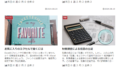経理業務を行っていると、日付データを入力する場面があります。
本来であれば、電子データを取得して入力をしないようにするのが基本です。
しかし、ときには紙のデータしかなく、やむなく手入力を余儀なくされることがあります。
日付の入力は間違いやすいというのが実感です。
なぜ日付を入力するのか
経理をしていると紙資料を見ながら手入力をしなくてはならない場面がでてきます。
現在、会計ソフトの多くは銀行、クレジット会社とAPI連携を行い、自動取込が可能となっています。
これならば手入力も、チェックの必要もありません。
あるいは、取引明細をcsvで書き出して会計ソフトに読み込むこともできるかもしれません。
このように手入力の必要は少なくなってはいますが、それでも通帳の写しをもとに手入力が必要となる場面もゼロではありません。
この入力で間違いやすいのは、日付です。
出金、入金の間違いは、残高欄に計算を入れることで発見ができます。
残高欄に
- 前行残高 + 入金額 - 出金額
となるように計算式を入れ、実際の通帳と合っているかチェックすることができます。
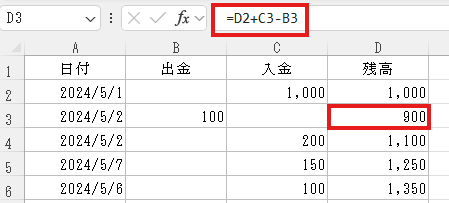
日付の入力ミスは起こりやすい
一方、日付についてはチェックの方法が簡単ではありません。
下の図程度のボリュームであれば目で見てチェックもできます。
しかし、100行を超えてくると目で確認したり、チェックマークを付けるのも大変になってきます。
また、同じような日付が並んでいると、確認も甘くなってしまいます。
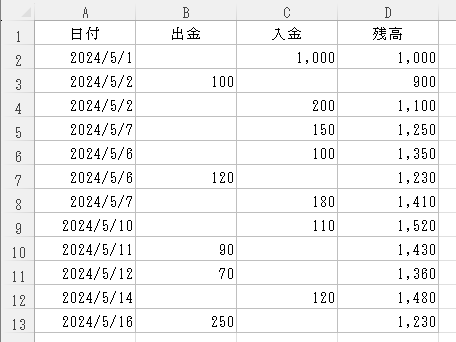
ただ、日付をチェックする方法がないわけではありません。
通常、通帳は日付が昇順に並んでいます。
簡易な方法ですが、次の行との日付の差を求め、マイナスになっていないかで確認することができます。
先ほどのエクセルの日付欄の右に列を挿入します。
そして、日付の差を引き算で計算するだけです。
日付が逆転していれば、マイナスと表示され、誤入力とわかります。
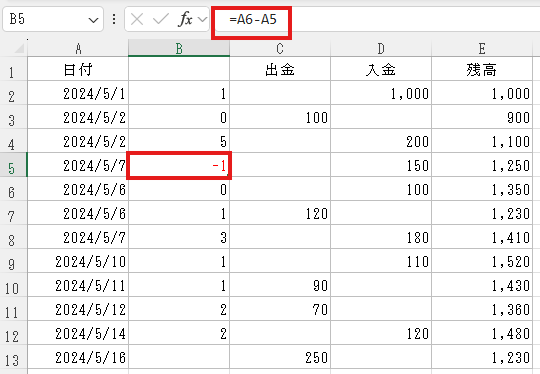
ただし、このチェックは簡易的なものです。
日付が逆転しない入力ミスは発見できません。
それでも、まったくやらないよりはマシです。
入力の段階を改善する
上の事例では、一つのセルに年、月、日が入力されています。
私の経験上、この入力方法だとミスが起きやすいと思っています。
- 数字のほかに日付を区切る記号「/」が必要
- すべての行に入力が必要
- 年、月、日の1箇所でも間違えると誤データとなる
- 通帳は元号で書かれていることがあり、西暦とするには脳内変換が必要
ということがあります。
そこで、年、月、日を分けて入力し、これを関数で合体させることにします。
まずは、このように「年」「月」「日」の列をつくります。
入力の段階では「年」と「月」などは、変わり目の箇所だけ数字を入れるだけで構いません。
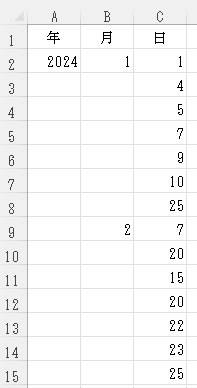
入力が終わったら、空欄をオートフィルで埋めるか、範囲を選択し「Ctrl」+「D」キーで複写します。
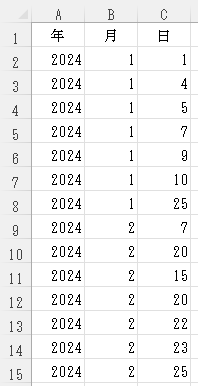
新たに列をつくり、date関数に「年」「月」「日」を入れれば、1つのセルに日付が入ります。
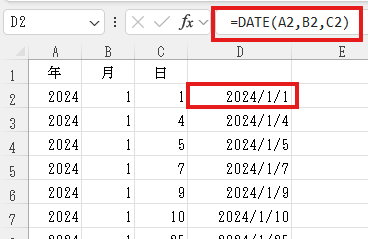
なお、年が元号の場合、2018を足せば西暦となります(令和の場合)。
単年の場合は「令和6年→2024年」と頭で計算し西暦で入力もできますが、複数年の場合には通帳のまま入力し、後で2018を足す方が間違いがないように思います。
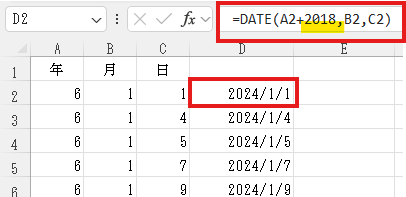
本日のまとめ
今回の日付けチェックと誤入力防止は、私の実体験が多分に入っています。
数十行であればまだしも、1日に数百件も入力すれば誤入力が生じる可能性は高くなります。
日付が昇順になっているかをチェックするくらいは最低限したいものです。
もちろんベストな方法は、
- API連携で自動的にデータを取得する
- csv形式でエクスポート・インポートする
- OCRで読み取る(ただし誤入力リスクあり)
で入力そのものをしないこと。
それができない環境にある方の参考にしていただければと思います。